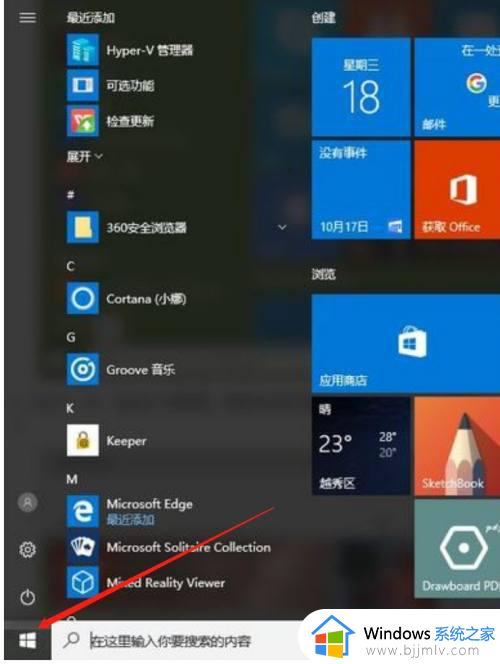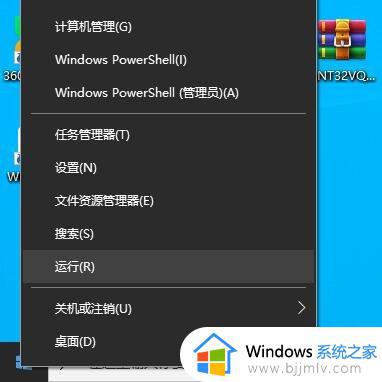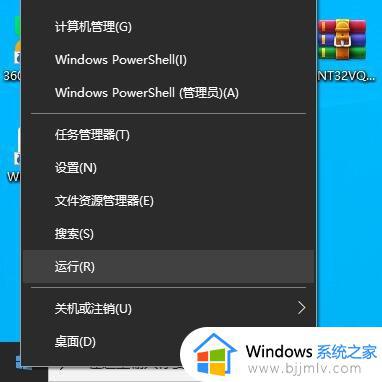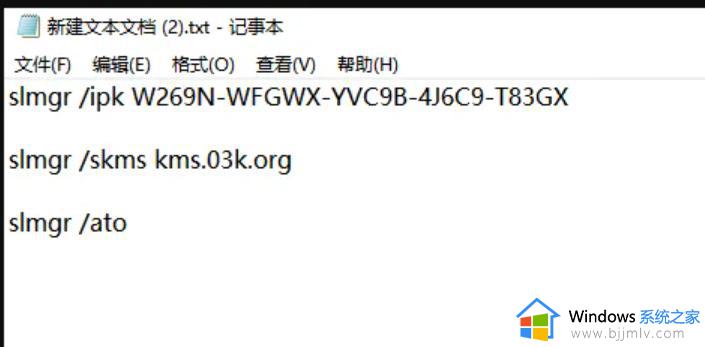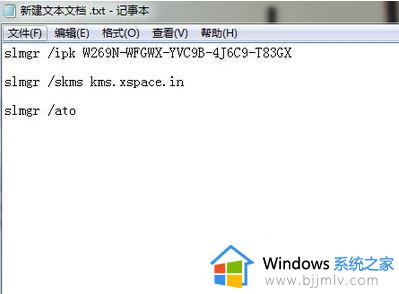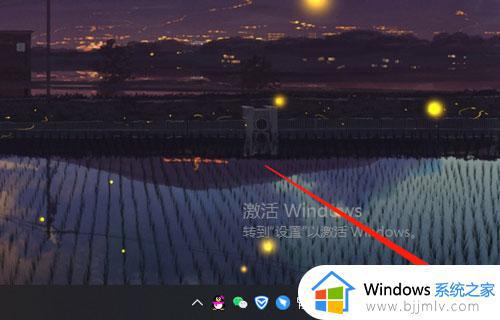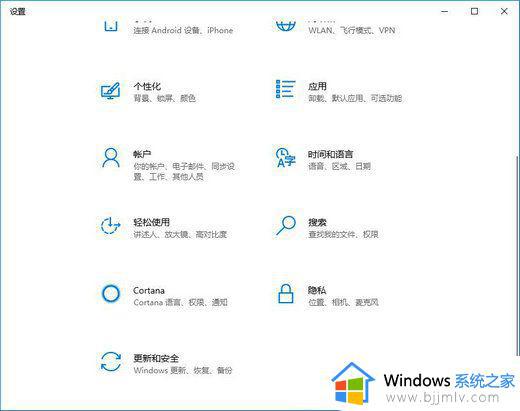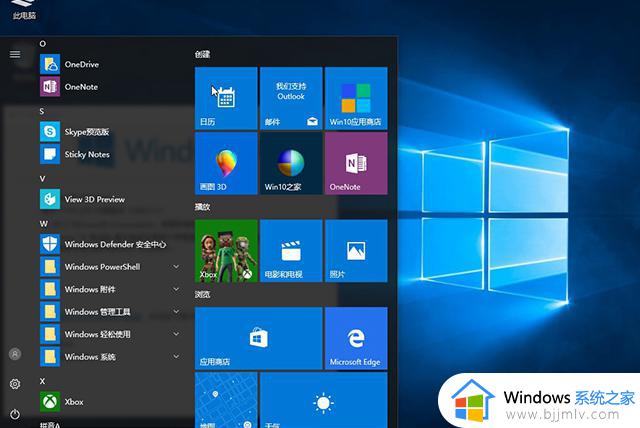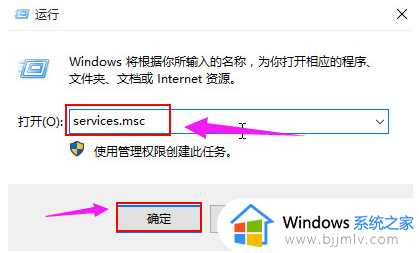win10无法激活0x80072ee2怎么办 win10激活提示0x80072ee2解决方案
在电脑新安装的win10系统总是没有经过激活设置,因此也导致很多功能都无法正常使用,这时有小伙伴就会选择通过产品密钥来激活win10系统时,然而却出现了激活错误提示0x80072ee2的情况,对此win10无法激活0x80072ee2怎么办呢?以下就是小编教大家的win10激活提示0x80072ee2解决方案。
相关文章推荐:
具体方法如下:
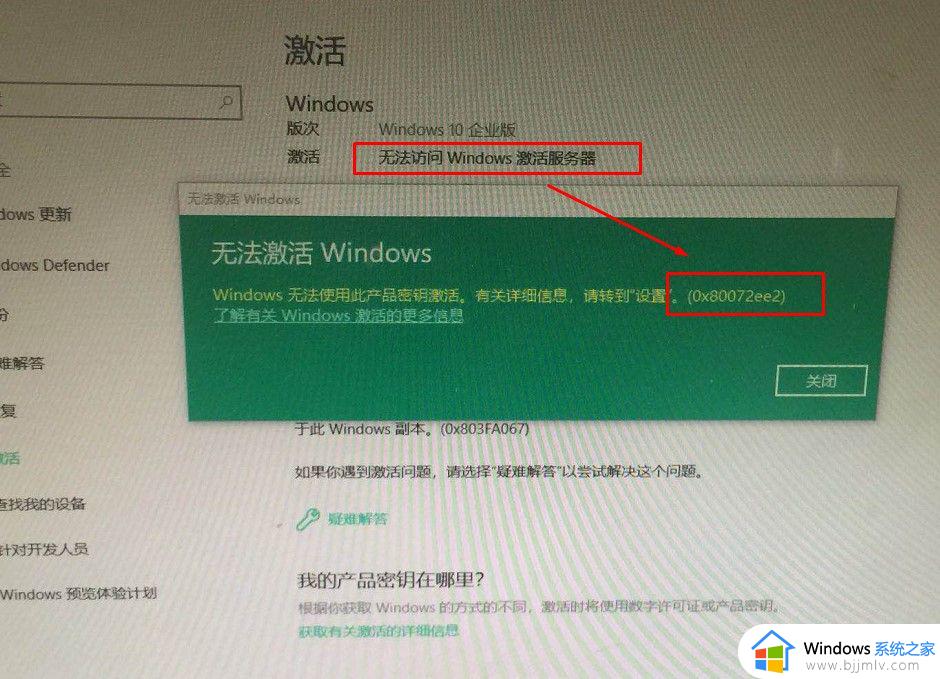
出现 0x80072ee2的错误代码是由于服务器无响应造成的,请保证您的网络环境出于稳定状态下进行更新,您也可以尝试更改DNS地址。
1. 使用管理员账户登录计算机。
2.右键任务栏右小角网络标志,选择打开“网络和internet”连接
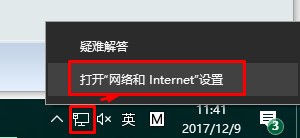
3. 点击“更改适配器设置”。
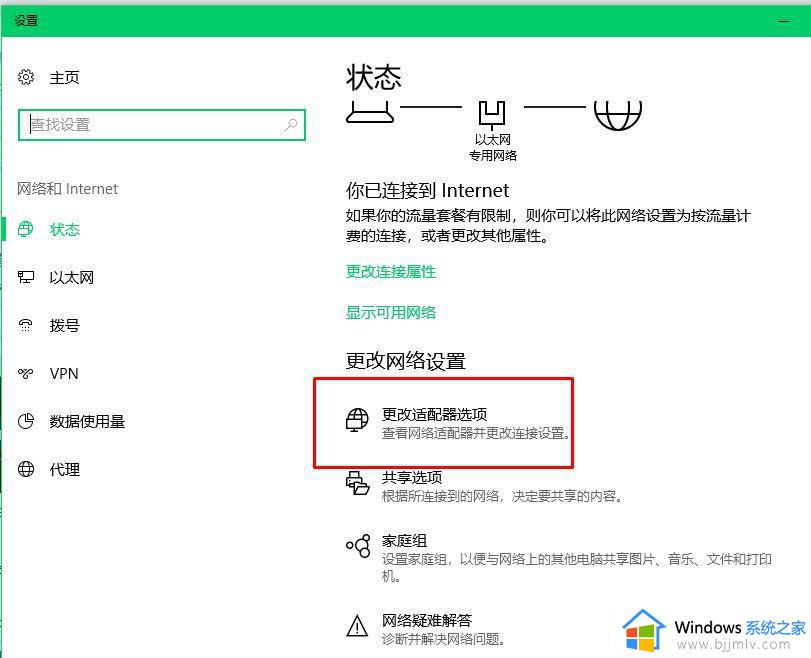
4. 右键当前使用的网络连接(本地连接或宽带连接),选择“属性”。
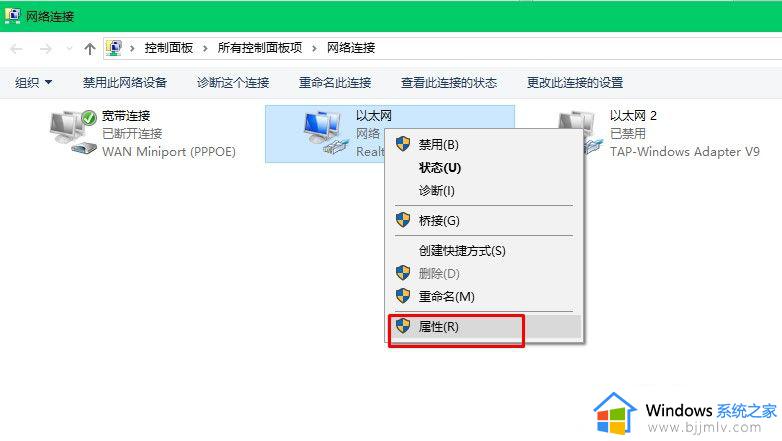
5. 选择“Internet协议版本4 (TCP/IPv4)”,点击“属性”。
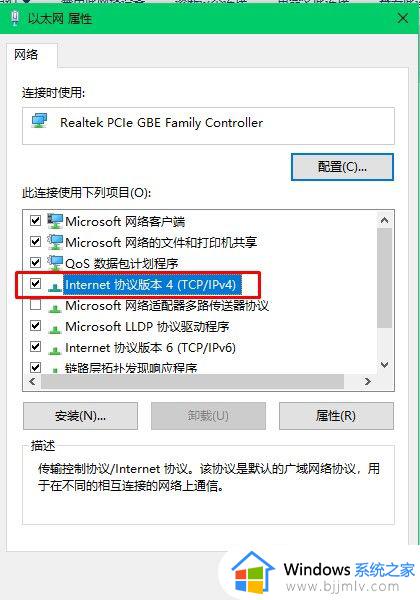
6. 在打开的Internet协议版本4 (TCP/IPv4)属性窗口中,选择“使用以下DNS服务器”进行手动设置。
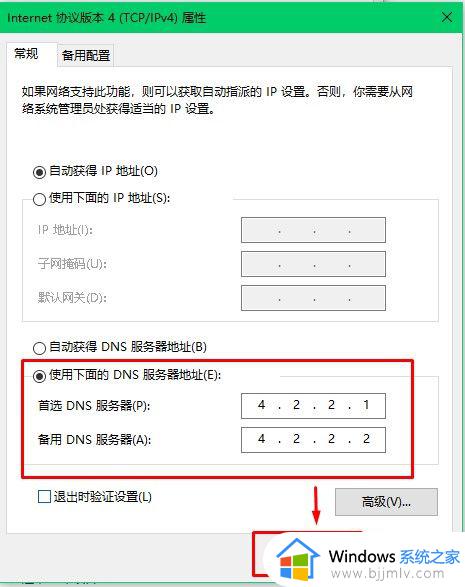
7. 在首选DNS服务器中输入:4.2.2.1,在备用DNS服务器中输入:4.2.2.2。然后确定即可。
上述就是小编告诉大家的win10激活提示0x80072ee2解决方案了,有遇到这种情况的用户可以按照小编的方法来进行解决,希望本文能够对大家有所帮助。